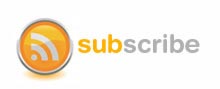Решения видеонаблюдения по WiFi
На сегодняшний день практически все пользователи слышали о технологии Wi-Fi, но не все имеют представление, что это за технология, сколько стоит оборудование, да и как его правильно подбирать для решения определенных задач.
Попробую пояснить, на примерах, но сперва немного теории…
Для начала стоит сразу усвоить: Wi-Fi – это не панацея от проводов, используйте Wi-Fi там, где использование проводной сети невозможно или крайне нежелательно.
Wi-Fi – это технология которая позволяет передавать данные по беспроводной технологии (мы будет рассматривать только диапазон 2,4 Ггц) Если проводить аналогию проводной и беспроводной сети, то можно привести в пример использование обычного проводного домашнего телефона и радиотелефона.
В случае использования радиотелефона мы имеем возможность увеличить расстояние между телефонной базой и телефонной трубкой, тем самым мы можем вести разговор по телефону даже из другой комнаты, куда обычный проводной телефон просто не дотянулся бы или же вам пришлось таскать собой телефонный провод значительной длины, что доставило бы много неудобств.
Используя беспроводную технологию – мы получаем мобильность.
Так как радиосигнал имеет ограниченную длину волны, то и зона покрытия (обслуживания) будет ограничена определенным расстоянием, так же следует учесть внешние факторы, которые влияют на качество передаваемого сигнала и как следствие уменьшения зоны покрытия (обслуживания) вплоть до невозможности использования.
Такими факторами являются электрооборудование которое работает в этом же диапазоне радиочастоты или создает какие либо помехи в диапазоне этих частот, искусственные преграды такие как : стены, стекло, металл и т.д. , естественные преграды: дождь, снег, вода, зелень, гора и т.д. Чем дальше расстояние или чем больше преград (помех) тем хуже слышит нас собеседник и мы его, в результате мы постоянно переспрашиваем своего собеседника, начинаем громко говорить в трубку (затрачивая больше энергии) и диалог временами будет превращаться в монолог вида "…алло….алло, вы меня слышите…", т.е. получается, что вам потребуется гораздо больше времени, что бы завершить свой диалог с собеседником, а теперь представьте, что перед вами лист заполненный нулями и единицами, например супер-сложный пароль, и вы диктуете их последовательность своему собеседнику и в один момент связь обрывается, после обрыва, вы снова дозваниваетесь до собеседника и снова начинаете их диктовать с самого начала или с какого то приметного фрагмента, например с 5-ой строки, все это требует значительных временных затрат. В беспроводной сети Wi-Fi все тоже самое, устройства ведут беседу между собой и чем хуже они друг друга слышат, тем дольше они разговаривают, вплоть до бесконечности. Если же расстояние слишком большое или есть значительные препятствия то диалог, не состоится вовсе, т.к. устройства не увидят друг друга. Отсюда делаем вывод: чем хуже качество радиосвязи, тем ниже скорость передачи данных, т.е. для передачи определенного объема информации потребуется больше времени. На сегодняшний день для домашних пользователей актуальны стандарты: — 802.11b – скорость подключения до 11 мбит/cек -802.11g — скорость подключения до 54 мбит/сек -802.11n — скорость подключения до 300 мбит/сек (пре стандарт) Заметьте, указана скорость подключения, а не скорость передачи информации. Реальная скорость передачи данных (читать как полезная скорость), при скорости подключении на 54 мбит/сек, будет примерно 20-35 мбит/c , а все остальное используется для передачи служебной информации. Аналогия с телефонным разговором: -Алло (собеседник 1) -Алло (собеседник 2) -Здравствуйте (собеседник 1) — здравствуйте (собеседник 2) — Василия Пупкина можно услышать ? (собеседник 1) — это я (собеседник 2) … дальше идет сам диалог… -до свидания (собеседник 1) — до свидания (собеседник 2) Т.е. для того, что бы донести какую нить полезную информацию до своего собеседника, вы должны удостовериться, что вас слышат (алло… алло), после того, как вы убедились, что вас слышат нормально, обменяться приветствиями, а после передачи полезной информации своему собеседнику, правильно завершить диалог , тем самым подтвердить успешное окончание передачи информации, все кроме самого диалога (полезной информации), будет служебной информацией. Отсюда делаем вывод: почти половина передаваемой информации – это служебная информация (служебный трафик). На скорость передачи данных также влияет количество собеседников, т.е. реальную скорость передачи данных придется делить на количество активных (подключенных ) в данный момент пользователей. Пример: у нас 4 пользователя, тогда 20-35 делим на 4, получаем примерно от 5 до 8,75 мбит/ сек это реальная скорость передачи данных для каждого пользователя. Для большинства домашних пользователей этой скорости более чем достаточно. Теоретически, количество одновременно подключенных пользователей не ограничено, но на практике рекомендуется не более 10 пользователей. Отсюда делаем вывод: чем больше одновременно подключенных пользователей, тем ниже скорость передачи информации. Актуальные схемы реализации беспроводных сетей для домашних сетей и их свойства При взаимодействии компьютеров по Wi-Fi без использования общей точки доступа, будет доступен только режим Ad-Hoc. Минусы такого режима: скорость передачи данных не более 11 мбит/сек, малый радиус действия, шифрование только WEP. Если в беспроводной сети используется точка доступа (это может быть и маршрутизатор с Wi-Fi) т.е. все компьютеры взаимодействуют между собой через точку доступа, то этот режим работы будет называться Инфраструктурный . Этот режим чаще всего используется при построении небольших беспроводных Wi-Fi сетей. Минусы, заявленные при использовании режима Ad-Hoc, отсутствуют. При настройке беспроводной любой точки доступа вам необходимо указать или настроить следующие обязательные параметры: — SSID название вашей беспроводной сети, параметр произвольный, альфанумерический (буквенно- цифровой). — протокол шифрования (по умолчанию шифрование о
тключено). Рекомендую использовать WPA-PSK. — Секретная фраза (ключ сети) – параметр произвольный, альфанумерический (буквенно- цифровой).. Пример: E3&23ciOhgrYokm34p98jcw43@ip9834xHJikkSg73. Чем сложнее ключ сети, тем безопаснее ваша сеть. Так же есть и не обязательные параметры (для опытных пользователей) Режим невидимости (Invisible) – при активированном режиме ваша точка доступа становиться невидимой для поиска доступных беспроводных сетей. Использование этого режима, можно отнести к элементу дополнительной безопасности. Для подключения к скрытой сети, вам необходимо самому указать имя сети (SSID) к которой вы желаете подключиться. Прямое указание режима работы. 802.11n, 802.11g и т.д. Помимо стандартов 802.11g и pre 802.11n встречаются устройства, работающие на стандарте 802.11b (до 11 мбит/сек). По умолчанию, как правило, точка доступа может работать со всеми стандартами предшественниками. Например: 802.11n может работать с 802.11g и с 802.11b, в свою очередь 802.11g поддерживает работу с 802.11b, а 802.11b поддерживает только 802.11b. Из практики: Есть точка доступа D-Link поддерживающая до 54 мБит/с,то -если все беспроводные клиенты поддерживают только 802.11b, то получим скорость подключения 11 мБит/с -если все беспроводные клиенты поддерживают только 802.11g, то получим скорость подключения 54 мБит/с -если есть беспроводные клиенты и 802.11b и 802.11g, то точка доступа будет работать в этих режимах одновременно, в результате получим примерно такие скорости: для 802.11b — 11 мБит/c, а для 802.11g получим примерно 40 мБит/с. Для того, что бы избежать понижения производительности вашей беспроводной сети, принудительно указывайте режим работы, а для подключения гостевых беспроводных клиентов у которых могут стоять устаревшие адаптеры, используйте специально выделенные точки доступа Wi-Fi ,которые поддерживают смешанный режим работы. Отсюда делаем вывод: лучше всего создавать беспроводные сети с использованием беспроводных точек доступа Wi-Fi работающие в Инфраструктурном режиме. Еще один вывод: для исключения падения производительности вашей беспроводной Wi-Fi сети все беспроводные клиенты должны поддерживать стандарт, на котором работает беспроводная точка доступа, а точке доступа принудительно указать режим работы. Все беспроводные точки доступа позволяют подключать к себе внешние антенны, которые устанавливаются в замен штатных (идущих в комплекте). Антенны бывают внутренние и внешние (используются вне помещений, правда сказать есть и универсальные): в свою очередь они делятся на направленные, всенаправленные, секторные, параболические, могут быть двух диапазонными, т.е. работать на частоте 2,4 Ггц и 5 гГц. Антенны, позволяют увеличивать радиус действия беспроводной сети, характеристики: диапазон частот, коэффициент усиления, максимальная допустимая подводимая мощность, диаграмма направленности в вертикальной плоскости (Вектор Е) и диаграмма направленности в горизонтальной плоскости (Вектор Н), дальность от скорости, а для направленных антенн еще и отношение фронта к обратной стороне. Подробнее смотрите на dlink.ru Решение задач на примерах. Задача №1 Вы хотите подключиться к Интернету, через компанию Билайн, Уфанет, NetTrans или Башселл, путем получения выделенного Ethernet канала.
(т.е. в вашу квартиру войдет восьмижильный UTP кабель ), но Вы не хотите проводить кабель через всю квартиру, потому как, например, вы сделали ремонт.
Анализ: Для того, что бы подключить компьютер к сети Интернет, Вам придется протянуть кабель по квартире до того места, где у вас установлен компьютер или ноутбук. Минусы проводного подключения: — необходимость укладки кабеля по квартире (сверление дырок, крепление кабеля и т.д.) — достаточно жесткая привязка к месту установки компьютера, а при смене места установки компьютера, необходимо по новой прокладывать кабель. -компьютер (ы) подвержен (ы) вредоносным действиям из сети Интернет, хакерским атакам, вторжению в Вашу сеть (компьютер) — к Интернету можно подключить только один компьютер (т.е. одно сетевое устройство) — необходимо вручную запускать Интернет соединение. Решение: Используйте Интернет маршрутизаторы D-Link серии DIR-3XX, DIR-6XX. Минусы беспроводного подключения: — для подключения устройства поблизости необходима электрическая розетка 220 Вольт.
Плюсы такого подключения: — беспроводной Интернет маршрутизатор устанавливается, например, в прихожей, и тянуть кабель в комнаты теперь вам не нужно. -Вы свободны в выборе местоположения Вашего компьютера или ноутбука, при этом вы легко можете поменять расположение, не отключаясь от сети Интернет.
Например, Вы перенесли свой ноутбук из спальни на кухню с включенной ICQ, Skype, Messenger.
— беспроводной маршрутизаторы серии DIR содержат встроенный межсетевой экран, который защищает пользовательскую сеть от вредоносных атак. Это минимизирует угрозы от действий хакеров и предотвращает нежелательные вторжения в сеть.
Дополнительные функции безопасности такие, как например, фильтр МАС-адресов, предотвращают неавторизованный доступ к сети. Функция "родительского контроля" позволяет запретить пользователям просмотр нежелательного контента.
-к беспроводному Интернет маршрутизатору можно подключить несколько компьютеров, ноутбуков или прочих сетевых устройств, при этом они все смогут одновременно выходить в Интернет и быть участниками одной локальной сети (т.е. данные с одного компьютера, с легкостью можно перенести на другой компьютер) — Интернет маршрутизатор может самостоятельно поднимать Интернет соединение.  Выбор совместимого оборудования и калькуляция стоимости: Интернет маршрутизатор DIR-300 – 1 шт. Приблизительная цена 1200 рублей.
Выбор совместимого оборудования и калькуляция стоимости: Интернет маршрутизатор DIR-300 – 1 шт. Приблизительная цена 1200 рублей.
PCI беспроводной WI-Fi адаптер DWA-510 для стационарного компьютера – 1 шт. Приблизительная цена 550 рублей. USB беспроводной Wi-Fi адаптер DWA-110 для ноутбука не оборудованного встроенным Wi-Fi адаптером 1 шт. Приблизительная цена 520 рублей.
Итого для создания беспроводной Wi-Fi на скорости подключения сети до 54 мбит/c на два компьютера мы потратим примерно 2270 руб. Задача №2 В административном здании существует проводная локальная сеть, необходимо подключить несколько ноутбуков по Wi-Fi, например, в кабинете генерального директора для того, что бы руководители подразделений компании, находясь на совещании, могли использовать ноутбуки с Wi-Fi для подключения к корпоративной локальной для обмена информацией и для получения доступа в Интернет. Анализ При проведении такого рода совещаний, было кране нежелательно использование подключение к локальной сети кабелем, это громоздко, да и не эстетично.
В данном случае хотелось бы увидеть оптимальное, красивое решение.
Таким решением будет организация беспроводной локальной сети по Wi-Fi. В среднем на совещании присутствуют 30-35 человек у каждого из них есть свой ноутбук с встроенным Wi-Fi адаптером.
Исходя из этого количества беспроводных пользователей (30-35) необходимо использовать минимум 3, а лучше 4 Wi-Fi точки доступа.
Беспроводные точки доступа должны находиться в прямой видимости подключаемых беспроводных клиентов, находится на уровне не ниже человеческого роста, а лучше всего разместить под самим потолком.
Для работы точки доступа необходимо наличие, в пределах метра, электрической розетки 220 Вольт. Маловероятно, что в нужном месте у вас будет находиться розетка, но даже если она присутствует, то при подключении внешнего блока пострадает интерьер помещения.
Решением этой проблемы будет использование оборудования с поддержкой стандарта IEEE 802.3af ( PoE — Power over Ethernet). Ниже приведена схема классического (без PoE) применения. Схема с использованием оборудования с поддержкой PoE. Описание технологии PoE Power over Ethernet, или PoE — технология, позволяющая передавать удалённому устройству вместе с данными электрическую энергию через стандартную витую пару в сети Ethernet. Данная технология предназначается для IP-телефонии, точек доступа беспроводных сетей, Web-камер, сетевых концентраторов и других устройств, к которым нежелательно или невозможно проводить отдельный электрический кабель.
Преимущества технологии PoE Технология подачи электропитания через Ethernet — это привлекательный альтернативный способ электропитания сетевых устройств.
Причем, ее применение возможно, как при организации новых сетей, так и при модернизации существующих. Чаще всего при модернизации сети требуется установка активного оборудования именно там, где нет поблизости источника питания и электрических розеток.
Благодаря стандарту IEEE 802.3af появляется возможность установки оборудования в наиболее подходящих для этого местах, не взирая на отсутствие электропроводки. Например, Wi-Fi точку доступа можно ставить в месте наилучшего приема сигнала, даже если там нет электрических розеток или установить IP камеру в любом удобном для обзора месте. PoE позволяет не только существенно сэкономить на стоимости силовых кабелей и прочих компонентах, но и сократить время инсталляции оборудования Ethernet. Часто задаваемый вопрос. На какие максимальные расстояния может работать технология PoE. Ответ.
100 метров от коммутатора вне зависимости от того, в каком месте подается питание. Не мощность здесь является ограничением — пределы расстоянию ставят стандарты СКС, в которых указывается, что длина горизонтальных медных кабелей не должна превышать 100 метров.
Решение Выбор совместимого оборудования и калькуляция стоимости (вариант №1): Неуправляемый 8 портовый коммутатор DES-1008P (4 порта поддерживают PoE и 4 не поддерживают PoE), 1 шт. Приблизительная цена 3350 рублей. Беспроводная Wi-Fi точка доступа DWL-3260AP с поддержкой PoE , 3 шт. Приблизительная цена 4810 рублей.
Итого: 3*4810=14430 рублей.
Итого для создания беспроводной Wi-Fi на скорости подключения сети до 54 мбит/c 30-35 беспроводных клиентов мы потратим примерно 19240 руб. Выбор совместимого оборудования и калькуляция стоимости (вариант №2): Настраиваемый 24 портовый (порты PoE) + (4 комбо порта, не PoE) коммутатор DES-1228P, 1 шт. Приблизительная цена 15500 рублей. Беспроводная Wi-Fi точка доступа DWL-3140AP с поддержкой PoE, 3 шт. Приблизительная цена 2330 рублей.
Итого: 3*2330=6990 рублей.
Итого для создания беспроводной Wi-Fi на скорости подключения сети до 54 мбит/c 30-35 беспроводных клиентов мы потратим примерно 22490 руб. Имейте в виду, что Wi-Fi точки доступа DWL-3140AP работают только в паре с коммутатором DES-1228P.
При необходимости можно использовать точку доступа DWL-3200AP, она также поддерживает PoE. Отличие от DWL-3140AP и DWL-3260AP заключается в том, что у этой точки доступа две съемные антенны, вместо них можно использовать внешние антенны, установка которых позволит решить более серьёзные задачи. Ассортимент антенн смотрите на сайте D-Link.
-=Внимание=- Коммутаторы PoE, согласно стандарту 802.3af, относятся к оконечным устройствам питания (endspan), так как при их использовании питание подается на конце кабельного канала. Например: попытка запитать точку доступа по PoE через промежуточный обычный коммутатор будет неудачной, точка доступа, должна подключаться непосредственно к коммутатору PoE. Задача №3 У вас есть обычная локальная Fast Ethernet сеть с возможностью выхода в Интернет, состоящая из 16 компьютеров.
Требуется к этой локальной сети подключить два ноутбука по Wi-Fi, использующие стандарт 802.11g. Анализ При выборе точки доступа, следует обратить внимание, на то, как располагаются эти два ноутбука относительно друг друга, в одной комнате, в разных, но соседних или смежных комнатах или в разных концах здания вообще.
Если ноутбуки находятся в одной или смежных комнатах, где используются простые, например гипсокартонные перегородки, стоит обратить внимание на точку доступа DAP-1150 или на DWL-2100AP Если ноутбуки располагаются в разных комнатах, но они рядом, например, в пределах 20-30 метров, то используйте точку доступа DAP-1353 Если же ноутбуки расположены в разных частях здания или очень удалены друг от друга, поставьте две точки доступа в близости от каждого ноутбука.
При любом раскладе вам необходимо будет подключить точки доступа кабелем (витая пара) к вашей локальной сети (к свободному порту коммутатора или маршрутизатора). Решение Выбор совместимого оборудования и калькуляция стоимости (вариант №1): Беспроводная точка доступа Wi-Fi DAP-1150 – 1 шт. Приблизительная стоимость 1300 рублей.
Итого для создания беспроводной Wi-Fi на скорости подключения сети до 54 мбит/c 2 беспроводных клиентов мы потратим примерно 1300 руб. Выбор совместимого оборудования и калькуляция стоимости (вариант №2): Беспроводная точка доступа Wi-Fi DWL-2100AP – 1 шт. Приблизительная стоимость 1950 рублей. Итого для создания беспроводной Wi-Fi на скорости подключения сети до 54 мбит/c 2 беспроводных клиентов мы потратим примерно 1950 руб. Выбор совместимого оборудования и калькуляция стоимости (вариант №3): Беспроводная точка доступа Wi-Fi DAP-1353 – 1 шт. Приблизительная стоимость 4500 рублей.
Итого для создания беспроводной Wi-Fi на скорости подключения сети от 54 мбит/c до 300 мбит/c (300 мбит/с поддерживается при условии, что в ноутбуках есть поддержка стандарта 802.11n) 2 беспроводных клиентов мы потратим примерно 4500 руб. Источник: http://dlink-help.ru